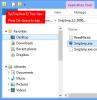Créez et catégorisez des éléments de liste de raccourcis avec Seven Jump Launcher
La liste de raccourcis de Windows 7 est une excellente fonctionnalité d'amélioration de la productivité qui vous permet d'accéder rapidement les options, les tâches associées et les éléments d'applications récemment ouverts épinglés dans la barre des tâches (également appelés Superbar). Seven Jump est un petit ajout astucieux à la fonction de jumplist de Windows qui est écrit pour étendre sa fonction et la revitaliser pour offrir une personnalisation. Il vous permet d'obtenir un contrôle complet sur la liste de jumplistes en vous permettant de manipuler et de concevoir de nouvelles jumplists pour accéder à une liste de programmes sélectionnés. Le mécanisme de travail des applications est basé sur la création d'une catégorie dans laquelle des applications, des raccourcis, des fichiers, des dossiers peuvent être ajoutés, et enfin l'ajouter dans une liste jumelée, car le développeur lui-même a montré l'utilisation en créant une catégorie de tous les produits Adobe dans une liste de raccourcis pour y accéder facilement.
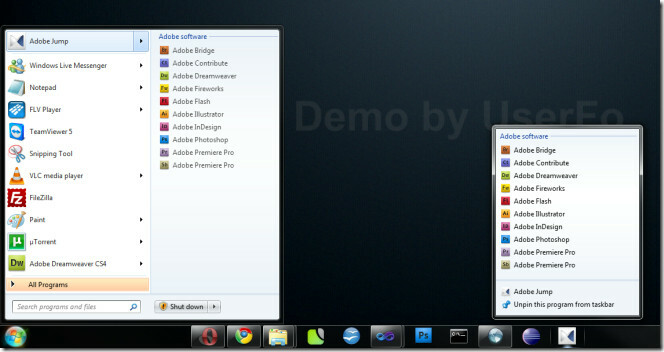
En outre, il vous permet de créer plusieurs catégories, de sorte que vous pouvez regrouper toutes les applications dans différentes catégories pour les placer également dans une seule liste de raccourcis. L'application peut être utilisée de deux manières - une façon simple consiste à placer tous les fichiers et l'application dans un dossier, puis à lancer le fichier exécutable de l'application principale - Jump.exe, l'autre manière consiste à lancer Début de saut console (résidant dans le package d'installation) pour créer des catégories.
Pour commencer, lancez Début de saut et spécifiez le dossier dans lequel vous souhaitez enregistrer les fichiers Seven Jump, une fois sélectionné, cliquez sur OK pour entrer le nom de Jumplist et l'icône de Jumplist suivi du bouton Créer un raccourci.
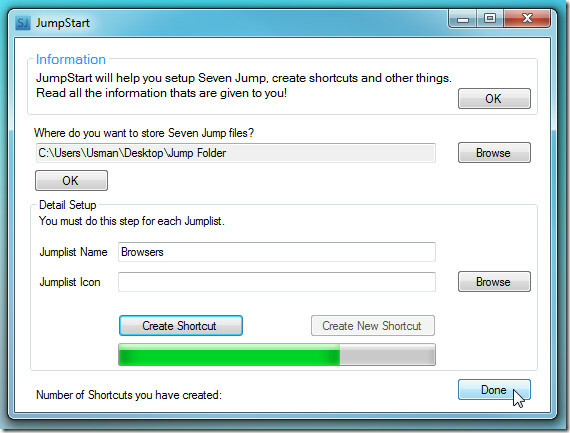
Vous devez maintenant lancer le fichier exécutable de l'application principale - Saut. Définissez des configurations de liste de raccourcis, puis créez une catégorie.
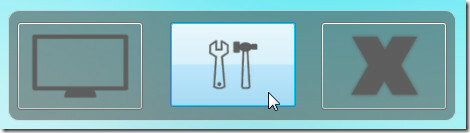
La première étape consiste à entrer le nom de la catégorie qui contiendra toutes vos applications, fichiers et raccourcis. Une fois ajouté, rendez-vous sur l'onglet Jumplist.
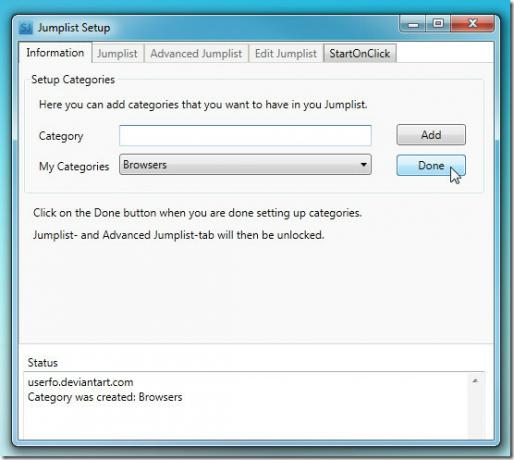
Ici, spécifiez les applications à ajouter aux éléments de la liste de raccourcis. Une fois terminé, cliquez sur Créer Jumplist pour le laisser créer une liste de raccourcis. À côté de l'onglet Jumplist, il existe des onglets pour ajouter des applications dans un mode avancé (vous pouvez spécifier l'icône de l'application et les arguments de démarrage) et modifier les listes de raccourcis existantes.
L'onglet StartOnClick fait référence à la sélection d'un programme qui déclenchera le lancement de l'application Seven Jump.
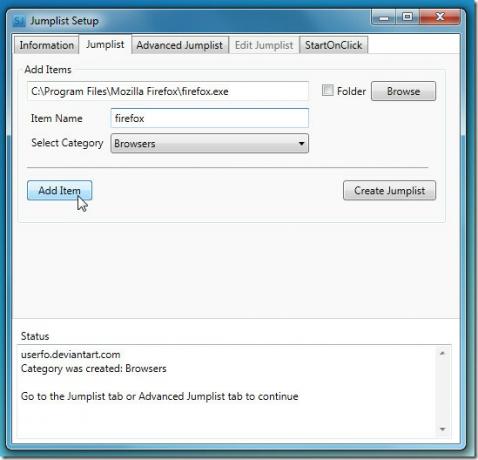
Une fois que vous avez ajouté toutes les applications dans la catégorie spécifiée. vous les verrez répertoriés dans la liste déroulante dans la catégorie définie.
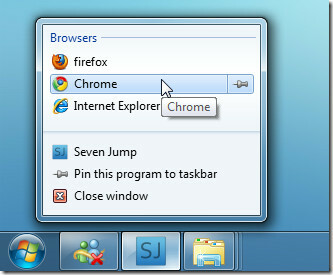
L'application est en phase pré-alpha. Nous avons rencontré quelques bugs, mais j'espère que tous les bugs et exceptions (qu'il génère) seront corrigés dans la prochaine version. Les tests ont été effectués sur le système Windows 7 x86. Le seul pré-requis pour exécuter l'application est Microsoft .NET Framework 4.
Télécharger Seven Jump
Pour en savoir plus, consultez également Lanceur Jumplist - une application qui prend en charge le comportement de glisser-déposer pour remplir la liste de jumelage de Windows 7.
Chercher
Messages Récents
Créer des raccourcis de barre d'état système personnalisables pour n'importe quelle application Windows avec les outils de la barre d'état
Vos biens finissent souvent par vous définir autant que vous les dé...
Changer l'adresse MAC dans Windows 7 avec Win7 Mac Changer
Si vous utilisez des applications qui tentent de supprimer les rest...
SnipSnip: outil de capture d'écran qui peut capturer des objets d'interface utilisateur individuels
Il existe de nombreuses applications pour prendre des captures d'éc...